我们在给Word文档进行自动编号的时候,不太方便单独为某一个编号进行修改,如果想要修改怎么办呢?今天就跟大家介绍一下如何给word文档的自动编号设置为可以单独修改的纯数字编号的具体操作步骤。
-
1. 首先打开电脑上想要编辑的word文档,将想要添加编号的内容全部选中。然后依次点击上方的“开始”---“编号”选项,然后选择编号样式:
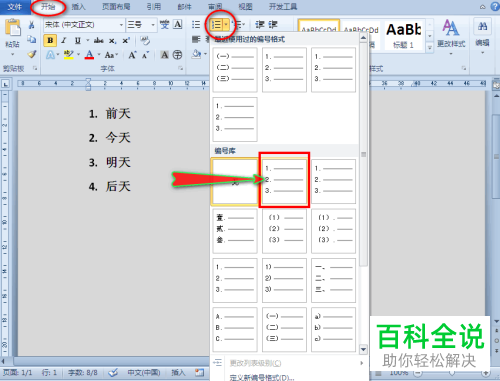
-
2. 如图,想要修改的话,格式就会发生变化:

-
3.将添加了自动编号的内容选中,然后右键,在打开的菜单中,选择“复制”选项,复制选中的内容。
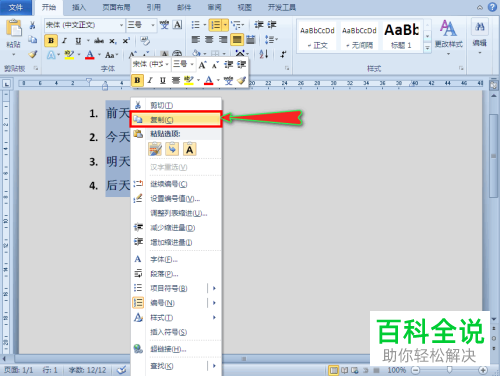
-
4. 然后将鼠标光标放在文档的其他位置,继续右键,在打开的菜单中,在“粘贴选项”下点击“保留文本”的子项(即大写A图标)。
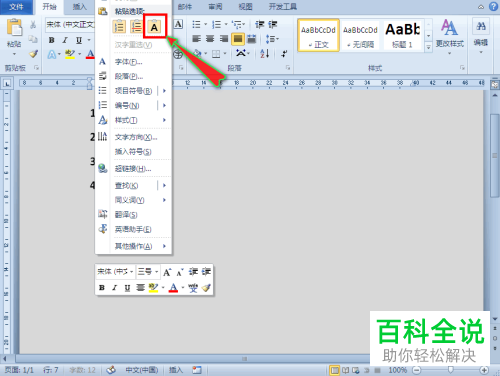
-
5. 这样,我们就将复制的内容以文本形式显示出来了,数字编号就可以单独进行修改了。


-
6. 这个方法,不但可以修改自动编号中的数字,还可以对自动编号中的汉字进行修改,如图。

-
以上就是如何给word文档的自动编号设置为可以单独修改的纯数字编号的具体操作步骤。
